71000 MIS-Auskünfte
In diesem BC, dem
Management-Informations-System von OpaccERP, erhalten Sie Auskunft über
die Verkaufs-, Service- und Einkaufskennzahlen ihres
Unternehmens.
MIS-Auskünfte Verkauf - Einführung
Das MIS Verkauf gibt Auskunft über den
Verkauf Verrechnung (verrechnete Waren und die Dienstleistungen),
den Auftragseingang und den Auftragsbestand sowie über die
Budgets
(Budgets Verrechnung und Budgets Auftragseingang) und den Budgetabgleich
mit den Verkaufskennzahlen oder den Budgetvarianten.
Verkauf Verrechnung
Die Kennzahlen Verkauf Verrechnung geben Auskunft
über die wert- und mengenmässigen Umsätze und Deckungsbeiträge auf der
Basis der Fakturen (Rechnungen / Gutschriften im WS 51000). Aus diesen
werden die Verkauf Verrechnungsstatistik(en) generiert.
Verkauf Auftragseingang
Die Kennzahlen
Auftragseingang geben Auskunft über die wert- und mengenmässigen
Umsätze und Deckungsbeiträge der Auftragsbasisdokumente / Basisdokumente
im Verkauf (WS 51000) und die Rapport-Soll-Zeilen im Service (WS 41000).
Gutschriften, welche Menge im Sinne der Auftragsüberwachung buchen,
führen zu einer entsprechenden Korrektur des
Auftragseingangs.
Verkauf Auftragsbestand
Bei den
Kennzahlen des Auftragsbestandes wird zwischen dem aktuellen
Auftragsbestand und dem kalkulatorischen Auftragsbestand
unterschieden.
Der kalkulatorische Auftragsbestand zeigt die
Veränderung des Auftragsbestandes pro Periode und errechnet sich aus
effektivem Auftragseingang – Verrechnung (RE/GS) und kann rückwirkend auf
Monatsbasis abgefragt werden.
Berechnung der Auftragsstatistik
Auftragseingang und Auftragsbestand zusammen bilden die
Auftragsstatistik.
Die Berechnung der Auftragsstatistik
erfolgt im Unterschied zur Verkauf-Verrechnungs-Statistik nicht beim
Verbuchen des jeweiligen Dokumentes, sondern durch
Applikationspool-taugliche Programme.
Das Führen einer
Auftragsstatistik ist optional.
MIS-Kumulationen Verkauf
Im MIS-Verkauf können
ein- oder zweistufige MIS-Kreis-Kumulationen zur Anzeige ausgewählt
werden. Es gibt fixe ein- und zweistufige Kumulationen, die grundsätzlich
angezeigt werden können, auch wenn im Studio BC 97100 MIS einrichten kein eigenes
MIS-Datenmodell-Verkauf definiert wurde.
Einstufige
MIS-Daten-Anzeige
Die folgenden MIS-Basisdaten können immer
einstufig angezeigt werden:
-
Kunde
-
Artikel
-
Total Verkauf
-
Zu-/Abschlag Dokumentbetrag
-
Zu-/Abschlag Positionsbetrag
-
Zu-/Abschlag Positionspreis
Für jeden weiteren fixen und freien Kunden-, Lieferanten-,
Mitarbeiter-, Artikel-, Dokument- und Positions-MIS-Kreis kann im
MIS-Datenmodell eine einstufige Anzeige definiert werden.
Zweistufige MIS-Daten-Anzeige
Folgende MIS-Daten sind fix
zweistufig verknüpft:
-
Kunde x Artikel
-
Kunde x Zu-/Abschlag Dokumentbetrag
-
Kunde x Zu-/Abschlag Positionsbetrag
-
Artikel x Zu-/Abschlag Positionsbetrag
-
Artikel x Zu-/Abschlag Positionspreis
Beispiele für
weitere zweistufige MIS-Daten-Kumulationen:
-
MIS-Basisdaten x MIS-Basisdaten: z. B. Kunde x Mitarbeiter, Artikel x Mitarbeiter
-
MIS-Basisdaten x MIS-Kreis: z. B. Kunde x Artikelgruppe, Kunde x Artikelhauptgruppe, Kunde x Absatzkreis
-
MIS-Kreis x MIS-Kreis: z.B. Absatzkreis x Artikelgruppe, Mitarbeiter x Absatzkreis
AchtungFolgende Kumulationen
sind nicht möglich bzw. erhalten nie Werte
|
Budgets Verkauf
Sowohl für
den Verkauf Verrechnung als auch für den Auftragseingang können Sie pro
Berichtsjahr und MIS-Kumulation je ein Haupt- und zwei Variantenbudgets
definieren (BC 71075 Budgetierung
Verkauf).
Der Einsatz von einem Haupt- und zwei
Variantenbudgets ermöglicht das Führen von verschiedenen Budgetversionen,
die im Verlauf einer Budgetperiode entstehen können.
Für jede im
OpaccOXAS Studio für das MIS-Verkauf-Datenmodell definierte MIS-Kreis
Kumulation (MIS-Kreis-Verknüpfung) können Sie Budgetwerte für die
Budgetattribute Umsatz, Deckungsbeitrag und Menge erfassen.
Bei der
Budgeterfassung besteht kein Zwang zur Vollständigkeit. Dies bedeutet,
dass Sie weder für alle definierten Kumulationen noch für alle
Businessobjekte einer Kumulation Budgetwerte hinterlegen müssen. Aus
diesem Grund werden auch keine Abhängigkeitsprüfungen zwischen den
budgetierten Kumulationen gemacht.
MIS-Auskünfte Einkauf - Einführung
Das MIS Einkauf gibt Auskunft über die wert-
und mengenmässigen Umsätze und Bezugskosten auf der Basis der
Lieferanten-Fakturen (Rechnungen / Gutschriften im WS 61000) und stellt
diese den Einkaufsbudgets (sofern geführt!) gegenüber.
MIS-Kumulationen Einkauf
Im MIS-Einkauf können
einstufige oder zweistufige MIS-Kreis-Verknüpfungen (Kumulationen) zur
Anzeige ausgewählt werden. Es gibt fixe einstufige und zweistufige
Kumulationen, die immer angezeigt werden können, auch wenn im OpaccOXAS
Studio kein eigenes MIS-Datenmodell-Einkauf definiert wurde.
Einstufige MIS-Daten-Anzeige
Die folgenden
MIS-Basisdaten können immer einstufig angezeigt werden:
-
Total Einkauf
-
Zu-/Abschlag Positionsbetrag
-
Lieferant
-
Artikel
Für jeden weiteren fixen und freien Lieferanten-, Mitarbeiter-
und Artikel-MIS-Kreis kann im MIS-Datenmodell eine einstufige Anzeige
definiert werden.
Zweistufige
MIS-Daten-Anzeige
Folgende MIS-Daten sind fix zweistufig
verknüpft:
-
Lieferant x Artikel
-
Lieferant x Zu-/Abschlag Positionsbetrag
-
Artikel x Zu-/Abschlag Positionsbetrag
Beispiele für weitere zweistufige MIS-Daten-Kumulationen:
-
MIS-Basisdaten x MIS-Basisdaten: z. B. Lieferant x Mitarbeiter, Artikel x Mitarbeiter
-
MIS-Basisdaten x MIS-Kreis: z. B. Lieferant x Artikelgruppe, Lieferant x Artikelhauptgruppe, Mitarbeiter x Artikel
-
MIS-Kreis x MIS-Kreis: z.B. Mitarbeiter-MIS-Kreis 3 x Artikelgruppe, Lieferanten-MIS-Kreis 3 x Dokument-MIS-Kreis 3
AchtungFolgende Kumulationen
sind nicht möglich bzw. erhalten nie Werte
|
Budgets Einkauf
Sie können pro Berichtsjahr
und MIS-Kumulation je ein Haupt- und zwei Variantenbudgets definieren (BC
71076 Budgetierung Einkauf).
Der Einsatz von einem Haupt- und zwei Variantenbudgets ermöglicht
das Führen von verschiedenen Budgetversionen, die im Verlauf einer
Budgetperiode entstehen können.
Für jede im OpaccOXAS Studio für
das MIS-Einkauf-Datenmodell definierte MIS-Kreis Kumulation
(MIS-Kreis-Verknüpfung) können Sie Budgetwerte für die Budgetattribute
Umsatz, Bezugskosten und Menge erfassen.
Bei der Budgeterfassung
besteht kein Zwang zur Vollständigkeit. Dies bedeutet, dass Sie weder für
alle definierten Kumulationen noch für alle Businessobjekte einer
Kumulation Budgetwerte hinterlegen müssen. Aus diesem Grund werden auch
keine Abhängigkeitsprüfungen zwischen den budgetierten Kumulationen
gemacht.
MIS-Auskünfte Service - Einführung
Das MIS Service gibt Auskunft über die wert-
und mengenmässigen Nettoumsätze und Deckungsbeiträge, die mengen- und
wertmässigen DB-Abweichungen, die effektiven Kosten sowie die Anzahl
verrechenbarer, die Anzahl effektiver und die Anzahl interner Stunden auf
der Basis der Servicerapporte im WS 41000.
MIS-Kumulationen Service
Im MIS-Service
können ein-, zwei- und dreistufige MIS-Kreis-Kumulationen zur Anzeige
ausgewählt werden. Es gibt im Service nur fixe einstufige Kumulationen,
die immer angezeigt werden können, auch wenn im OpaccOXAS Studio kein
eigenes MIS-Datenmodell-Verkauf definiert wurde.
Einstufige
MIS-Daten-Anzeige
Die folgenden MIS-Basisdaten können immer
einstufig angezeigt werden:
-
Total Servicewesen
-
Kunde
-
Artikel
-
Mitarbeiter
-
Artikelmodell
-
Leistungsart
Für jeden weiteren fixen und freien Kunden-, Mitarbeiter- und
Artikel-MIS-Kreis kann im MIS-Datenmodell eine einstufige Anzeige
definiert werden.
Zweistufige MIS-Daten-Anzeige
Es gibt
keine fixen zweistufigen MIS-Daten-Kumulationen im
Service.
Beispiele für zweistufige MIS-Daten-Kumulationen:
-
MIS-Basisdaten x MIS-Basisdaten: z. B. Kunde x Mitarbeiter, Artikel x Leistungsart
-
MIS-Basisdaten x MIS-Kreis: z. B. Kunde x Artikelgruppe, Kunde x Artikelhauptgruppe, Mitarbeiter x Serviceartikeltyp
-
MIS-Kreis x MIS-Kreis: z.B. Serviceteam x Artikelgruppe, Mitarbeiter-MIS-Kreis 2 x Artikelgruppe
Dreistufige MIS-Daten-Anzeige
Es gibt keine fixen
dreistufigen MIS-Daten-Kumulationen im Service.
Beispiele für
dreistufige MIS-Daten-Kumulationen:
-
Basisdaten und/oder MIS-Kreise: z. B. Mitarbeiter x Leistungsart x Artikel oder Service-Team x Artikelgruppe x Leistungsart
Budgets Service
Sie können pro Berichtsjahr
und MIS-Kumulation je ein Haupt- und zwei Variantenbudgets definieren (BC
71074 Budgetierung Service).
Der Einsatz von einem Haupt- und zwei Variantenbudgets ermöglicht
das Führen von verschiedenen Budgetversionen, die im Verlauf einer
Budgetperiode entstehen können.
Für jede im OpaccOXAS Studio für
das MIS-Service-Datenmodell definierte MIS-Kreis Kumulation
(MIS-Kreis-Verknüpfung) können Sie Budgetwerte für die Budgetattribute
Umsatz, Deckungsbeitrag, effektive Kosten, Stunden und Menge erfassen.
Bei der Budgeterfassung besteht kein Zwang zur Vollständigkeit.
Dies bedeutet, dass Sie weder für alle definierten Kumulationen noch für
alle Businessobjekte einer Kumulation Budgetwerte hinterlegen müssen. Aus
diesem Grund werden auch keine Abhängigkeitsprüfungen zwischen den
budgetierten Kumulationen gemacht.
Zeitraum bestimmen
Periodenauswahl
In der Gruppe Periodenauswahl legen Sie den
Anzeige-Zeitraum fest.
Geschäftsjahr oder Kalenderjahr oder Rollendes Jahr
Hier legen Sie fest, ob die MIS-Daten pro Geschäftsjahr
(Standardeinstellung), pro Kalenderjahr oder pro Rollendem Jahr angezeigt
werden.
Jahr:
Hier
wählen Sie das Jahr für die MIS-Daten-Anzeige aus. Voreingestellt ist das
aktuelle Geschäftsjahr
Monat von ... bis:
Hier können Sie einen Zeitraum über einen, mehrere oder
alle Monate im Anzeigejahr auswählen. Voreingestellt ist der erste Monat
im Geschäftsjahr (Monat von...) und der aktuelle Monat (Monat bis...)
Bei der Auswahl "Rollendes Jahr" können Sie nur einen "bis Monat"
auswählen. Angezeigt werden dann der "bis Monat" und die vorangegangenen
elf Monate.
Grafische Übersicht
Übersicht
In dieser Gruppe, die nach Bedarf ein- oder ausgeblendet werden
kann (Symbol +/-), sind die MIS-Kennzahlen Verkauf (Verrechnung und
Auftragseingang), Einkauf und Service in Balkendiagrammen dargestellt.
Pro Spalte (Verkauf Verrechnung, Verkauf Auftragseingang, Verkauf
Auftragsbestand, Einkauf, Service) werden Umsatz und Deckungsbeitrag des
Berichtsjahrs, denen des Vorjahrs und des Budgets gegenübergestellt. In
jeder Spalte können Sie mit dem Button <Details> das BC mit den
detaillierten MIS-Kennzahlen öffnen:
In der Spalte Verkauf Verrechnung [Umsatz, DB] und in der
Spalte Service [Umsatz, DB] können Sie zusätzlich mit dem Button
<Tages-Details...> das jeweiligen BC für die Anzeige der
MIS-Bereich-Details pro Tag öffnen. Dort können Sie das Datum für die
Anzeige der Tages-Kennzahlen auswählen (vorgeschlagen wird das
Tagesdatum). Zusätzlich haben Sie die Möglichkeit sich die Zahlen eines
Vergleichstags anzeigen zu lassen.
MIS-Daten (Verkauf / Einkauf / Service) anzeigen
Ansicht
In
dieser Gruppe wählen Sie mittels des Radio-Buttons den Bereich (Verkauf,
Einkauf oder, Service), dessen MIS-Kennzahlen Sie sich anzeigen lassen
möchten.
NotizIn der Ansicht
Verkauf werden in der Standardeinstellung die MIS-Kennzahlen für
den Bereich MIS-Verkauf Verrechnung angezeigt.
Diese Ansicht kann
durch Anpassen der BO-Tabellen-Attribute auf die Anzeige des
Auftragseingangs und /oder Auftragsbestandes erweitert oder geändert
werden.
|
Stufenauswahl
In der Ansicht Verkauf oder Einkauf können die MIS-Daten in
ein- oder zweistufigen Kumulationen angezeigt werden. In der Ansicht
Service zusätzlich in dreistufigen Kumulationen.
Die Wahl des BO in
der Stufe 1 bedingt die Auswahlmöglichkeit in der Stufe 2, ebenso wie die
Wahl des BO in der Stufe 2 die Auswahlmöglichkeit in der Stufe 3 bedingt.
Zur Auswahl stehen nur die Kumulationen, die im OpaccOXAS Studio BC 97100 MIS einrichten /
Datenmodell eingerichtet wurden.
Stufe 1:
Aus
der Tabelle der verfügbaren MIS-Kreis-BOs wählen Sie hier das BO für die
Stufe 1 aus.
Weitere Auswahlattribute Stufe 1
Bei Bedarf kann das Start-BO für die
Anzeige des auf der Stufe 1 gewählten BOs selektiert werden.
Für
das Attribut Kunde kann die Anzeige z. B. ab einer bestimmten
Adressnummer, bestimmten Namen eingestellt werden oder sie
kann auf einen bestimmten Adresspool begrenzt werden.
Die
Möglichkeit der Auswahl eines bestimmten Adresspools haben Sie beim BO
Kunde und beim BO Mitarbeiter.
Stufe 2:
Für
die Anzeige einer zwei- oder dreistufigen Kumulation wählen Sie hier das
BO für die Stufe 2 aus.
NotizIst bei einer zweistufigen
Kumulation die erste Stufe nicht separat als eigene Kumulation erfasst, so
wird auf der ersten Stufe der Hinweis "(keine Daten)" angezeigt.
Beispiel:
Im Datenmodell ist die Kumulation
Hersteller x Branche erfasst.
Der MIS-Kreis "Hersteller" ist im
Datenmodell nicht als eigener Eintrag erfasst.
Bei der Auswahl
dieser zweistufigen Kumulation, wird deshalb bei der ersten Stufe der
Hinweis auf (keine Daten) angezeigt.
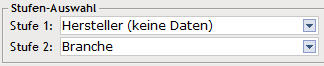 |
Weitere Auswahlattribute Stufe 2
Bei Bedarf kann das Start-BO für die Anzeige des auf der Stufe
2 gewählten BOs selektiert werden.
Für das Attribut Artikel
kann die Anzeige z. B. ab einer bestimmten Artikelnummer, eines
bestimmten Suchbegriffs eingestellt werden.
Ein
Artikelpool oder ein Adresspool kann auf Stufe 2 nicht
selektiert werden.
Stufe 3:
Für die Anzeige einer dreistufigen Kumulation (nur im Service möglich!) wählen Sie hier das BO für die Stufe 3 aus.Die Auswahlmöglichkeiten sind
abhängig von den in den Stufen 1 und 2 selektierten
Business-Objekten.
Wenn für das in Stufe 2 gewählte Businessobjekt
keine Verknüpfung im MIS-Datenmodell angelegt ist, kann kein
Business-Objekt in der Stufe 3 ausgewählt werden.
Ist bei einer
zweistufigen oder dreistufigen Kumulation die erste und/oder die zweite
Stufe nicht separat als eigene Kumulation erfasst, so wird auf diesen
ersten beiden Stufen der Hinweis (keine Daten) angezeigt.
Im MIS-Service
gibt es keine dreistufigen Standardverknüpfungen.
NotizIst bei
einer dreistufigen Kumulation die erste Stufe und / oder zweite Stufe
nicht separat als eigene Kumulation erfasst, so werden auf der ersten und
der zweiten Stufe der Hinweis auf (keine Daten) angezeigt.
Beispiel:
Im Datenmodell ist die Kumulation Abteilung
x Leistungsart x Artikelgruppe erfasst.
Weder Abteilung, noch
Leistungsart, noch Artikelgruppe sind als eigene Kumulation
erfasst.
Bei der Auswahl dieser dreistufigen Kumulation, wird bei
den ersten beiden Stufen der Hinweis (keine Daten) angezeigt.
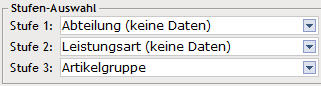 |
Weitere Auswahlattribute Stufe 3
Bei Bedarf kann das Start-BO für die Anzeige des auf der Stufe
3 gewählten BOs selektiert werden.
Für das Attribut
Leistungsart kann die Anzeige z. B. ab einer bestimmten
Nummer oder einer bestimmten Bezeichnung eingestellt
werden.
Ein Artikelpool oder ein Adresspool kann auf
Stufe 3 nicht selektiert werden.
BO-Tabelle MIS-Daten Verkauf
In der Standardeinstellung werden pro Stufe
folgende MIS-Kennzahlen angezeigt:
| Attribut | Bedeutung |
| Ums | Umsatz in der gewählten Periode |
| Umsatz Delta VJ | Abweichung des Umsatzes gegenüber Vorjahresumsatz |
| Ums-Dlta Bdg. | Abweichung des Verkaufsumsatzes gegenüber budgetiertem Verkaufsumsatz |
| DB | Deckungsbeitrag in der gewählten Periode |
| DB% | Deckungsbeitrag in % in der gewählten Periode |
| DB-Delta VJ | Abweichung des Deckungsbeitrags vom Vorjahres-DB |
| DB-Dlta Bdg | Abweichung des Deckungsbeitrags vom budgetierten Deckungsbeitrag |
| Menge | Menge in Anzahl Verkaufseinheiten |
Zusätzlich werden in den Spalten links von den
MIS-Kennzahlen Nummer und Bezeichnung des BO-Eintrags auf Stufe 1 und
Stufe 2 angezeigt.
Die in der Tabelle angezeigten Business-Objekte
können Sie individuell verändern, beispielsweise durch die Ergänzung der
Tabelle mit den Auftragseingangs-Kennzahlen. Die geänderte Tabelle können
Sie als individuelle Vorlage speichern. Weitergehende Informationen zur
individuellen Gestaltung von Tabellen und der Verwendung von Vorlagen
finden Sie unter DIY-Funktionalität.
NotizAuf jeder Stufe können Sie für den aktiven Tabelleneintrag
im Kontextmenü (Aufruf mit der rechten Maustaste) das BC 71003 MIS-Jahresübersicht und das BC
71002 MIS-Monatsübersicht
(ausser bei Total Verkauf) öffnen. Über das Kontextmenü oder über
das entsprechende Icon im Info-Panel können Sie auch die Detail- und die
Kurz-Vorschau aufrufen.
|
BO-Tabelle MIS-Daten Einkauf
In der Standardeinstellung werden pro Stufe
folgende MIS-Kennzahlen angezeigt:
| Attribut | Bedeutung |
| Ums | Umsatz in der gewählten Periode |
| Umsatz Delta VJ | Abweichung des Umsatzes gegenüber Vorjahresumsatz |
| Ums-Dlta Bdg. | Abweichung des Umsatzes gegenüber budgetiertem Umsatz |
| BK | Bezugskosten in der gewählten Periode |
| BK % | Bezugskosten in % in der gewählten Periode |
| BK-Delta VJ | Abweichung der Bezugskosten von den Vorjahres-Bezugskosten |
| BK-Dlta Bdg | Abweichung der Bezugskosten von den budgetierten Bezugskosten |
| Menge | Menge in Anzahl Einkaufseinheiten |
Zusätzlich werden in den Spalten links von den
MIS-Kennzahlen Nummer und Bezeichnung des BO-Eintrags auf Stufe 1 und
Stufe 2 angezeigt.
Die in der Tabelle angezeigten Business-Objekte
können Sie individuell verändern, durch Ergänzung der Tabelle mit
Attributen aus dem in der jeweiligen Stufe selektierten BO.
Die
geänderte Tabelle können Sie als individuelle Vorlage speichern.
Weitergehende Informationen zur individuellen Gestaltung von Tabellen und
der Verwendung von Vorlagen finden Sie unter DIY-Funktionalität.
NotizAuf jeder Stufe können Sie für den aktiven Tabelleneintrag
im Kontextmenü (Aufruf mit der rechten Maustaste) das BC 71003 MIS-Jahresübersicht und das BC
71002 MIS-Monatsübersicht
(ausser bei Total Service) öffnen. Über das Kontextmenü oder über
die Icons im Info-Panel können Sie auch die Detail- und die Kurz-Vorschau
aufrufen.
|
BO-Tabelle MIS-Daten Service
In der Standardeinstellung werden pro Stufe
folgende MIS-Kennzahlen angezeigt:
| Attribut | Bedeutung |
| Ums | Umsatz in der gewählten Periode |
| Umsatz Delta VJ | Abweichung des Umsatzes gegenüber Vorjahresumsatz |
| Ums-Dlta Bdg. | Abweichung des Verkaufsumsatzes gegenüber budgetiertem Verkaufsumsatz |
| DB | Deckungsbeitrag in der gewählten Periode |
| DB% | Deckungsbeitrag in % in der gewählten Periode |
| DB-Delta VJ | Abweichung des Deckungsbeitrags vom Vorjahres-DB |
| DB-Dlta Bdg | Abweichung des Deckungsbeitrags vom budgetierten Deckungsbeitrag |
| Eff Menge | effektiv erbrachte Anzahl in Verkaufseinheiten |
| Eff Std | effektiv erbrachte Stunden |
Zusätzlich werden in den Spalten links von den
MIS-Kennzahlen Nummer und Bezeichnung des BO-Eintrags auf Stufe 1, Stufe 2
und Stufe 3 angezeigt.
Die in der Tabelle angezeigten Attribute
können Sie individuell verändern. Die geänderte Tabelle können Sie als
individuelle Vorlage speichern. Weitergehende Informationen zur
individuellen Gestaltung von Tabellen und der Verwendung von Vorlagen
finden Sie unter DIY-Funktionalität.
NotizAuf jeder Stufe können Sie für den aktiven Tabelleneintrag
im Kontextmenü (Aufruf mit der rechten Maustaste) das BC 71003 MIS-Jahresübersicht und das BC
71002 MIS-Monatsübersicht
(ausser bei Total Service) öffnen. Über das Kontextmenü oder über
die Icons im Info-Panel können Sie auch die Detail- und die Kurz-Vorschau
aufrufen.
|
Datei
In diesem
Pull-Down Menü können Sie die MIS-Detailansichten Verkauf,
Einkauf oder Service direkt mit einer bestimmten Kumulation
öffnen. Dazu wählen Sie zuerst einen der folgenden Einträge aus:
-
Öffnen Detailansicht Verkauf über...
-
Öffnen Detailansicht Einkauf über...
-
Öffnen Detailansicht Servicewesen über...
Innerhalb des gewählten Eintrags wählen Sie dann in weiteren
Menüs die BOs für die Kumulationen aus (Stufe 1, Stufe 2 und allenfalls
Stufe 3).
Im Pulldown-Menü können Sie folgende weitere BCs öffnen
oder Funktionen aufrufen:
-
Dieser Eintrag öffnet die Volltextsuche von OpaccERP. Die Enterprise Search steht erst zur Verfügung, wenn sie konfiguriert und der zugehörige Dienst gestartet ist, andernfalls können Suchanfragen nicht verarbeitet werden.
-
zu Favoriten hinzufügenDas BC 99001 Favorit bearbeiten wird geöffnet und erhält als weiteren Inhalt den aktuellen Workspace (hier WS 71000).
-
Senden an WordEs wird ein Word-Dokument eröffnet, in das abhängig vom hinterlegten Template, Daten aus dem Adressstamm übernommen werden, z.B. die Anschrift für einen Brief.
-
Senden an MailIn Outlook wird ein neues Mail erstellt. Die E-Mail-Adresse der aktiven Adresse wird als Mail-Empfänger eingetragen.
-
Senden an: Persönlicher OrdnerSie können das aktive BO an einen eigenen Ordner im Widget Persönlicher Ordner senden, wenn an den Ordner gesendet werden darf (Einstellung = Senden an diesen Ordner durch Eigentümer zulassen im BC 99001 Explorer Ordner bearbeiten).Im Hilfs-BC 99008 Senden an Persönlicher Ordner können Sie den Ordner auswählen (vorgeschlagen wird immer der erste Ordner). Sie können den Titel des neuen Ordnereintrags erfassen und bei Bedarf zusätzlich einen Kommentar zum neuen Ordner-Eintrag hinterlegen.
-
Senden an: Benutzer-OrdnerSie können das aktive BO an den Ordner eines anderen Benutzers im Widget Persönlicher Ordner senden, wenn der Ordner für das Senden zugelassen ist (Einstellung = Senden an diesen Ordner durch andere Benutzer zulassen im BC 99001 Explorer Ordner bearbeiten).Im Hilfs-BC 99008 Senden an Benutzer-Ordner können Sie den Titel des neuen Ordner-Eintrags sowie einen Kommentar zum neuen Ordner-Eintrag erfassen.
-
Senden an: BenutzerSie können das aktive BO an einen Register-Eintrag im Widget Meine Favoriten senden, wenn dieser für das Senden zugelassen ist (Einstellung = Senden an diesen Ordner durch Eigentümer zulassen im BC 99001 Explorer Ordner bearbeiten).Im Hilfs-BC 99008 Senden an Benutzer-Ordner können Sie den Titel des neuen Register-Eintrags sowie einen Kommentar zum neuen RegisterEintrag erfassen.
-
RefreshMit der Funktion <Refresh> wird der Bildschirm neu aufgebaut und die Daten aktualisiert.
Pull-down-Menü Ansicht
Hier können Sie innerhalb der aktiven Ansicht (Verkauf,
Einkauf oder Service), ausser bei der Anzeige des jeweiligen Totals
zwischen den folgenden Ansichten wechseln:
-
Normalansicht
-
Detail-Vorschau
-
Kurz-Vorschau (gemäss ihrer Definition im BC 71005 Vorgaben Vorschau)
NotizDer Wechsel zwischen
Normalansicht, Kurz- und Detail-Vorschau kann auch direkt per Mausklick im
Info-Panel erfolgen.
|
Zusätzlich können Sie in diesem
Pull-Down diese BCs öffnen:
Extras
In
diesem Pull-Down Menü können Sie die BCs zur Bearbeitung der Kunden-,
Lieferanten-, Mitarbeiter- und Artikel-MIS-Kreis-Einträge aufrufen, die
Projekt- und Vertragskalkulation öffnen sowie die BCs aufrufen, in denen
die Budgetdaten erfasst werden können:
Mit den folgenden Einträgen öffnen Sie die Projekt- oder die
Vertragskalkulation. Wenn bereits ein Kunde in der BO-Tabelle aktiviert
wurde, ist im geöffneten BC dieser Kunden ebenfalls aktiv und es muss nur
noch das Projekt oder der Vertrag ausgewählt werden.
Die verschiedenen BCs zum Bearbeiten der Budgetdaten Verkauf,
Einkauf oder Service, finden Sie in den folgenden Menü-Einträgen:
DMAS
In diesem
Pull-Down Menü können Sie, sofern DMAS (Document-Management-System)
lizenziert ist, ein neues DMAS-Dokument anlegen oder das DMAS
öffnen:
-
Der Eintrag Neues Dokument öffnet sich Auswahlliste der Kopiervorlagen für neue DMAS-Dokumente. Nach Auswahl einer Kopiervorlage wird das BC 81002 Neues DMAS-Dokument geöffnet.
-
Der Eintrag Vorhandene Dokumente öffnet den WS 81000 DMAS und zeigt alle im Kontext Adresse verknüpften Dokumente an.
DIY-Menü
In
diesem Pulldown-Menü DIY-Menü können Sie:
-
im Menüpunkt DIY-Hotkey das BC 86902 DIY-Hotkey aufrufen, in welchem Sie Tastenkombinationen für den Aufruf eines BC oder einer Explorerposition definieren können.
-
im Menüpunkt DIY-Designer das BC 86910 DIY-Designer aufrufen, in welchem Sie eigene BCs erstellen und diese zu Abläufen verketten können.
Alle weiteren Menüpunkte in diesem Pulldown-Menü sind
installationsabhängig definierte Ordner. Detaillierte Informationen zum
Erstellen solcher Ordner und weiterer DIY-Funktionalitäten finden Sie im
Abschnitt DIY-Funktionalität.
Info-Panel
Auf der linken Seite des
Info-Panels haben Sie die Möglichkeit zwischen der Normalansicht, der
Detail-Vorschau und der Kurz Vorschau zu wechseln. Jede dieser Ansichten
kann auch über eine Tastenkombination aufgerufen werden (s.u.)
-
Normal (Ctrl+1)Dies ist die Ansicht, in denen Ihnen alle MIS-Daten am Bildschirm angezeigt werden und in der Sie die Daten für die Kumulationen auswählen.
-
Detail-Vorschau (Ctrl+3) und Kurz-Vorschau (Ctrl+4)In der Vorschau wird die aktive Kumulation (Stufe 1 x Stufe 2) entsprechend den im BC 71005 Vorgaben Vorschau definierten Einstellungen im WYSIWYG-Layout angezeigt, d.h. die Auswertungen Rapport wird auf dem Bildschirm so dargestellt, wie er beim Verarbeiten aufgrund des bei der Rapportart hinterlegten F-Scripts ausgedruckt wird.Ist auf ihrem PC ein PDF-Reader (z.B. Adobe Reader) installiert, haben sie in der Druckvorschau die Möglichkeit, die angezeigte Auswertung im PDF-Reader zu öffnen. Damit stehen ihnen sämtliche Druckoptionen des PDF-Reader Programms zur Verfügung (Seite von/bis, Schachtsteuerung usw.). Geöffnet wird der PDF-Reader über das Icon in der F-Script Vorschau. (Direkt neben dem Drucker-Icon)
NotizLiegt der Cursor-Fokus im
Vorschau-Fenster (Kurz- bzw. Subdokumentvorschau), passiert beim Ausführen
der Tastenkombination <Ctrl-P> nichts. Liegt der Cursor-Fokus auf
der Menu- oder Button-Leiste oder im Öffnen Express -Bereich, wird beim
Ausführen von <Ctrl-P> das BC 84300 Drucken
/ Auswertungen
gestartet.
|
Vorlagenverwaltung
Durch einen
Klick auf das Icon auf der rechten Seite des Info-Panels öffnen Sie das BC
99010 BC-Vorlagen. Dort können Sie die Vorlage wechseln oder Änderungen an
den BC-Einstellungen in einer persönlichen Vorlage
speichern.
Button-Leiste
Desk-Items aus dem Explorer können in die Button-Leiste gezogen
und dort als "Buttons" angezeigt werden. Einem Button, der auf ein BC
verweist, können Sie eine Vorlage zuweisen, wenn das Attribut
Vorlagen-Kontext erweitern aktiv ist. Das Attribut finden Sie im
Kontext-Menü, welches Sie mit der rechten Maustaste auf dem "Button"
öffnen können.